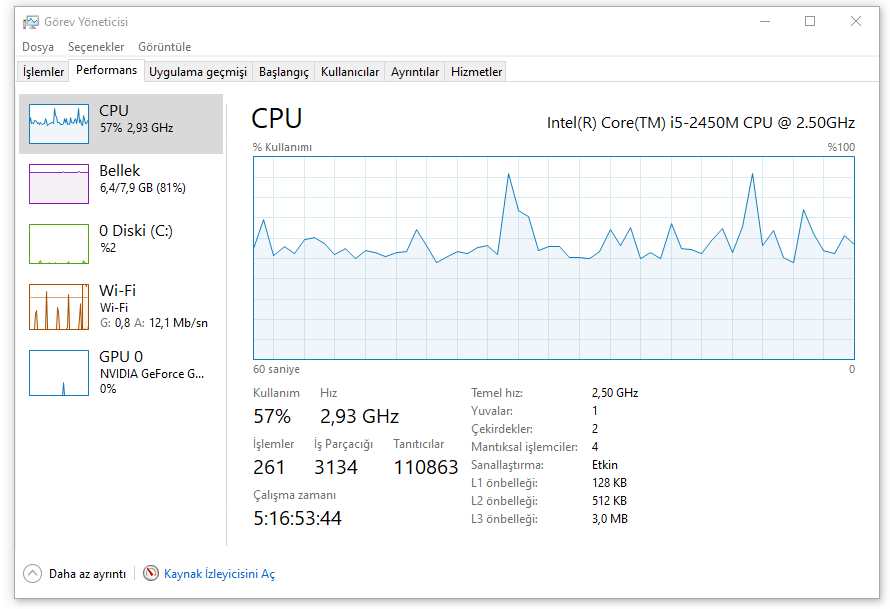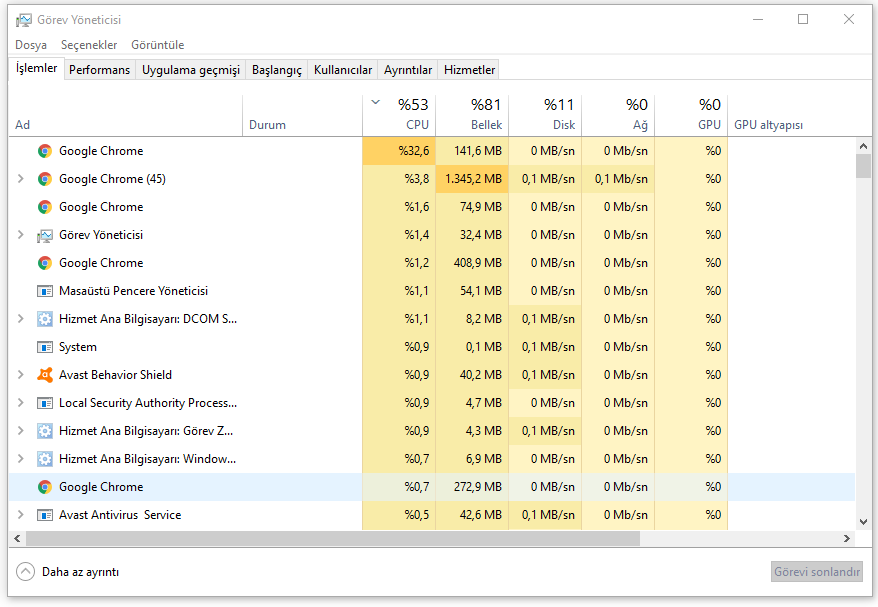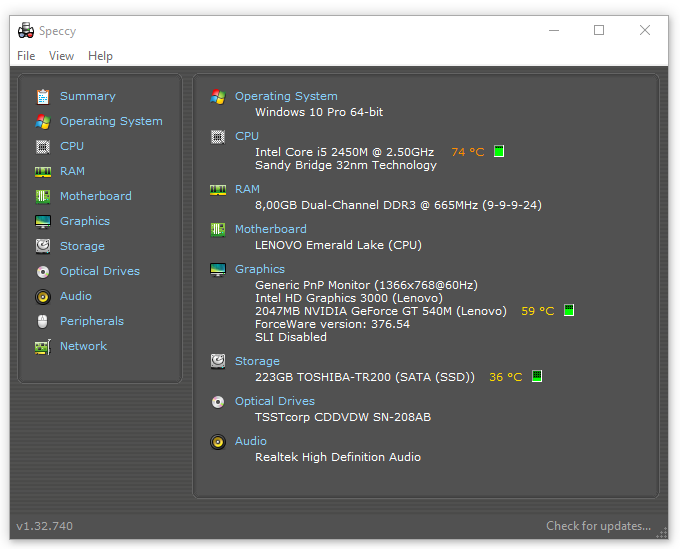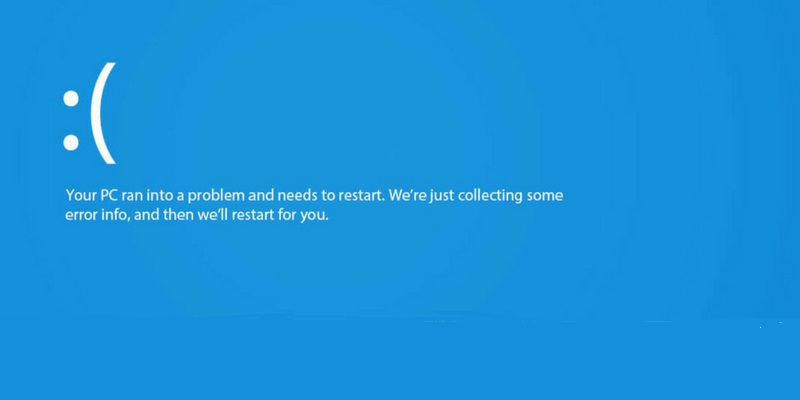İşlemci sıcaklığı birçok noktada bizlere bilgisayarımızın mevcut durumu hakkında bilgi verebilir. Yüksek sıcaklık çoğu zaman soğutma sisteminin hatalı bir şekilde düzenlenmesinden kaynaklanabileceği gibi PUBG gibi yüksek grafik belleği isteyen oyunlarda karşımıza çıkabilmektedir. Bu durumu tam olarak anlamanın yolu düşük, orta ve yüksek performansta işlemci sıcaklığını öğrenmekten geçiyor. Öncelikle bilgisayarın normal bekleme modunda bulunan durumu ile işlem yaptığı durum arasında bir işlemci sıcaklık farklı oluşacaktır. Bu nedeni bildiğiniz üzere saniyede gerçekleşen işlem sayısı arttığında işlemcinin ısınmaya başlayacağıdır. İkincisi kullandığınız her işlemci marka modelinin kendine özgü bir işlemci sıcaklık değeri olduğunu söylemek mümkün. Örneğin AMD işlemci ile İntel işlemciler aynı oyun içerisinde farklı sıcaklık değerlerine sahip olacaktır. Benzer şekilde bir markanın işlemci modelleri arasında aynı uygulama veya oyunu kullanırken farklı sıcaklık değerleri ile karşılaşırız. Örneğin; Intel Core i5 7500 işlemci ile Intel Core i7 7700K işlemci PUBG oyununda denediğimizde; i5 7500 işlemci ile i7 7700K işlemciye göre daha düşük düzeyde bir sıcaklık değerine sahip olduğunu görüyoruz. Benzer bir şekilde laptop (dizüstü) veya masaüstü kullanımında işlemci sıcaklıkları farklı değerlere sahiptir. Bir masaüstü bilgisayar boşta; 30-40 derece, normal yükte; 50-70 derece, maksimum yükte 100 dereceye kadar erişebilir. Laptop ise boşta; 35-45 derece, normal yükte; 55-75 derece, maksimum yükte 100 dereceye kadar erişebilir. Ancak şunu belirtmekte fayda var 100 derece sıcaklık normal bir sıcaklık değeri değildir. Bilgisayarınızda ciddi sorunlara neden olabilecek bir değerdir. Ancak soğutma sisteminiz yeterli düzeyde ise yüksek sıcaklık önemseyeceğiniz bir konu değildir. Hali hazırda işlemci maksimum sıcaklığa yakın duruma geldiğinde kendi kendini frenleyerek performansı düşürür, böylece sıcaklığı düşürmeye çalışacaktır. Bir işlemcinin yüksek sıcaklıkta yandığı veya bozulduğu çok sık rastlanan bir durum değildir. Şahsen de şu ana kadar bir işlemcinin yandığına tanık olmadım. Ancak bu olmayacağı anlamına gelmiyor. Örneğin; yüksek grafik belleği kullanan bir oyun veya uygulamada soğutma sisteminiz bir şekilde devre dışı kalırsa ve yeterli soğutma sağlayamaz ise işlemcinizin çöp olması kaçınılmazdır.
İşlemcinin performansı ile işlemci sıcaklığı arasında doğru bir orantı bulunmaktadır. İşlemci performansı artmaya başladığında yani yük bindiğinde buna bağlı olarak işlemci sıcaklığı artmaya başlayacaktır. İşlemcinin mevcut performansına bakmak için görev çubuğu üzerinde sağ klikleyerek “görev yöneticisine” buradan “performans” sekmesine bakmak yeterlidir.
Burada işlemci, ekran kartı ve ram ile ilgili yüzdelik olarak kullanım bilgilerine bakabilirsiniz. İşlem yapmadığınız halde işlemci performansınız %100’e yakın ise bu kez anormal bir durum olduğunu düşünebilirsiniz. Hemen işlemler sekmesine gelerek tam olarak hangi uygulamanın işlemciye yüksek oranda yük bindirdiğini kontrol edebilirsiniz.
İşlemci, ekran kartı, hdd (veya sdd) ve anakart gibi donanım birimlerinin anlık sıcaklık durumlarını takip etmek için ise “Speccy” adlı uygulamayı kullanabilirsiniz. Özellikle oyun içerisine ALT+TAB tuşlarını kullanarak bu programa geçiş yapın ve anlık sıcaklık değerlerini izleyin. Bu Speccy adlı programı buradan (tıkla) bilgisayarınıza indirip kullanabilirsiniz. Bu uygulama tüm donanım birimlerinize ait bilgileri özetleyen kullanışlı bir program olduğunu söyleyelim.
Yukarıda işlemci marka modelleri arasında sıcaklık farkı olduğunu söylemiştik. Aşağıda üst düzey (segment) İntel ve AMD işlemcilere ait normal ve maksimum işlemci sıcaklık değerlerini görüyoruz. Görüldüğü üzere tipik bir işlemcinin maksimum sıcaklık değeri 100 dereceyi bulmaktadır. Tabi bu değer İntel işlemciler için geçerli iken AMD işlemcilerde daha düşük düzeyde bir sıcaklık değerine sahip olduğunu görebiliyoruz.
| İşlemci Türü | Ortalama / Normal CPU Sıcaklığı | Maksimum CPU sıcaklığı |
| Intel Core i3-7350K | 45 ° C ila 60 ° C | 100 ° C |
| Intel Core i5-7600K | 45 ° C ila 65 ° C | 100 ° C |
| Intel Core i5-6600K | 42 ° C ila 53 ° C | 72 ° C |
| Intel Core i5-4670K | 47 ° C ila 60 ° C | 72 ° C |
| Intel Core i5 4690K | 60 ° C | 74 ° C |
| Intel Core i5-3570K | 50 ° C ila 62 ° C | 67 ° C ‘ |
| Intel Core i7-7700K | 50 ° C ila 70 ° C | 100 ° C |
| Intel Core i7-6700K | 52 ° C ila 70 ° C | 72 ° C |
| Intel Core i7-4790K | 70 ° C’nin altında | 73 ° C |
| Intel Core i7-4770K | 55 ° C ila 65 ° C | 67 ° C ‘ |
| Intel Core i7-3770K | 55 ° C ila 65 ° C | 67 ° C ‘ |
| Intel Core i7-2600K | 47 ° C ila 60 ° C | 72 ° C |
| Intel Celeron | 67 ° C – 85 ° C | 73 ° C |
| Intel Core 2 Duo | 45 ° C – 55 ° C | 105 ° C |
| Intel Pentium Pro | 75 ° C | 85 ° C |
| AMD A6-7400K | 45 ° C – 57 ° C | 70 ° C |
| AMD A6-6400K | 49 ° C ila 57 ° C | 70 ° C |
| AMD A6-5400K | 45 ° C ila 55 ° C | 70 ° C |
| AMD A10-7850K | 50 ° C – 60 ° C | 72.4 ° C |
| AMD A10-6800K | 50 ° C ila 55 ° C | 74 ° C |
| AMD A10-5800K | 50 ° C ila 55 ° C | 74 ° C |
| AMD Athlon 64 | 45 ° C – 60 ° C | 78 ° C |
| AMD Athlon FX | 45 ° C – 60 ° C | 70 ° C |
| AMD Athlon 64 X2 | 45 ° C – 55 ° C | 78 ° C |
| AMD Phenom II X6 | 45 ° C – 55 ° C | 62 ° C |
| AMD Phenom X4 | 50 ° C – 60 ° C | 62 ° C |
| AMD Duron | 85 ° C | 90 ° C |
| AMD Opteron | 54 ° C – 60 ° C | 69 ° C |
Peki işlemciyi sürekli yüksek sıcaklıkta kullanmanın bir zararı var mı? Ya da işlemcinin yüksek sıcaklıkta bir ömrü bulunuyor mu? Cevap basit bir şekilde evet! İşlemciler yüksek sıcaklıkta belirli bir kullanım süresi sergilerler. Bir işlemciyi sürekli olarak yüksek sıcaklık ile kullanmak işlemcinin kullanım ömrüne olumsuz yönde etki edecektir.
CPU’nun ömrü, aşağıdaki gibi CPU sıcaklığının değişmesine bağlı olarak değişir.
- Her CPU için 40 °C veya daha düşük sıcaklık en ideal kullanım aralığıdır.
- Sürekli olarak en az 50 °C değerdeki bir CPU, bir kötü sıcaklıktır.
- CPU kullanım ömrü boyunca 60 °C’de bulunması sonucu hasar görmeye başlar.
- 7/24 70 °C’de çalışan bir CPU muhtemelen kullanım ömrü 2-6 yıl sürecektir.
- 7/24 80 °C’de çalışan bir CPU muhtemelen kullanım ömrü 1-3 yıl sürecektir.
- 7/24 90 °C’de çalışan bir çip muhtemelen kullanım ömrü 6-20 ay sürecektir.
Bir işlemci yüksek sıcaklığa ulaştığında ne gibi belirtiler olur gibi bir soru aklınıza gelebilir. Çok yüksek ihtimalle bilgisayarınız mavi ekran verecektir ve diğer bir olasılık ise çalıştırdığınız uygulama çökecektir. Yine çok az bir olasılık ise işlemciniz yanacaktır. Bu durum geri dönüşümsüzdür ve işlemciyi kurtarmanız imkansızdır (Bknz: Lehim Erimesi).
Ancak yukarıda değindiğimiz üzere işlemcinin yanması çok düşük bir ihtimaldir. İşlemci çok yüksek sıcaklığa ulaştığında eğer yeterli işlemi sağlayamayacak düzeye erişirse işlem yapamaz hale geleceği için uygulama çökecek ve bilgisayarınız mavi ekran hatası verecektir.
Sonuç olarak işlemci sıcaklığını belirli durumlarda takip etmek bilgisayarınızın sağlığı için oldukça önemli bir durumdur. Sıcaklık kabul edilebilir parametreler dahilinde olduğu sürece, performans düşüşü görmezsiniz. CPU 30 veya 85 Santigrat derecede çalışıyor olabilir ve bu durum performansı etkilemez. Yüksek grafik isteyen oyun ve uygulamalar kullanıyorsanız ekstra soğutma sistemleri kullanarak daha fazla performans elde edebilirsiniz. İşlemci sıcaklığınız 85-90 dereceği aşmadığı müdddetçe korkulacak bir durum yoktur. Bu gayet olağan bir durumdur. Saniyede milyonlarca işlem yapan bir birimin sıcaklık üretmemesi düşünülemez. Bu nedenle bilgisayarınızda çok yüksek işlemci sıcaklığı mevcutsa kullandığınız uygulamalara, oyunlara ve soğutma sistemine bakmanızda fayda var.
İşlemcinizin uygun çalışma sıcaklığı üreticisine, en yüksek saat hızına, sensörün bulunduğu yere ve şu anda hangi programları çalıştırdığına bağlıdır. Bununla birlikte, aşağıdaki tablolar, belirli koşullar altında hangi sıcaklıkların kabul edilebilir olduğu hakkında genel bir fikir vermektedir. Günümüzün masaüstü işlemcilerinin çoğu, boştayken 45-50 °C veya tam yük altındayken 85 °C sıcaklıklarını aşmamalıdır.
Bazı eski AMD ve Intel işlemciler için ortalama CPU sıcaklıklarını gösteren alttaki tabloya bakabilirsiniz.
| İşlemci Serisi | Ortalama CPU Sıcaklık |
| Intel Core 2 Duo | 45 ° C – 55 ° C |
| Intel Pentium II | 64 ° C – 75 ° C |
| Intel Pentium III | 60 ° C – 85 ° C |
| Intel Pentium 4 | 44 ° C – 65 ° C |
| Intel Pentium Mobile | 70 ° C – 85 ° C |
| Intel Pentium Pro | 74 ° C – 86 ° C |
| Intel Celeron | 65 ° C – 85 ° C |
| Intel pentium | 65 ° C – 75 ° C |
| AMD Sempron | 85 ° C – 93 ° C |
| AMD Phenom X3 | 50 ° C – 60 ° C |
| AMD Phenom X4 | 50 ° C – 60 ° C |
| AMD Phenom II X6 | 44 ° C – 56 ° C |
| AMD A6 | 45 ° C – 56 ° C |
| AMD A10 | 50 ° C – 60 ° C |
| AMD A12 | 55 ° C – 65 ° C |
| AMD Athlon II X4 | 50 ° C – 60 ° C |
| AMD Athlon FX | 45 ° C – 60 ° C |
| AMD Athlon | 85 ° C – 95 ° C |
| AMD Athlon 64 | 47 ° C – 60 ° C |
| AMD Athlon 64 X2 | 47 ° C – 57 ° C |
| AMD Athlon 64 Mobile | 80 ° C – 90 ° C |
| AMD Athlon MP | 85 ° C – 94 ° C |
| AMD Athlon XP | 80 ° C – 90 ° C |
| AMD Duron | 85 ° C – 95 ° C |
| AMD K5 | 60 ° C – 70 ° C |
| AMD K6 | 60 ° C – 70 ° C |
| AMD K6 Mobile | 75 ° C – 85 ° C |
| AMD K7 Thunderbird | 70 ° C – 95 ° C |
| AMD Opteron | 65 ° C – 72 ° C |
Bazı yeni nesil AMD ve Intel işlemciler için tam yükte CPU sıcaklıklarını gösteren alttaki tabloya bakabilirsiniz.
| İşlemci | Tam Yükte Ortalama CPU Sıcaklığı |
| AMD A6 | 45°C – 57°C |
| AMD A10 | 50°C – 60°C |
| AMD Athlon | 85°C – 95°C |
| AMD Athlon 64 | 45°C – 60°C |
| AMD Athlon 64 X2 | 45°C – 55°C |
| AMD Athlon 64 Mobile | 80°C – 90°C |
| AMD Athlon FX | 45°C – 60°C |
| AMD Athlon II X4 | 50°C – 60°C |
| AMD Athlon MP | 85°C – 95°C |
| AMD Athlon XP | 80°C – 90°C |
| AMD Duron | 85°C – 95°C |
| AMD K5 | 60°C – 70°C |
| AMD K6 | 60°C – 70°C |
| AMD K6 Mobile | 75°C – 85°C |
| AMD K7 Thunderbird | 70°C – 95°C |
| AMD Opteron | 65°C – 71°C |
| AMD Phenom II X6 | 45°C – 55°C |
| AMD Phenom X3 | 50°C – 60°C |
| AMD Phenom X4 | 50°C – 60°C |
| AMD Ryzen | 70°C – 80°C |
| AMD Sempron | 85°C – 95°C |
| Intel Celeron | 65°C – 85°C |
| Intel Core 2 Duo | 45°C – 55°C |
| Intel Core i3 | 50°C – 60°C |
| Intel Core i5 | 50°C – 62°C |
| Intel Core i7 | 50°C – 65°C |
| Intel Pentium II | 65°C – 75°C |
| Intel Pentium III | 60°C – 85°C |
| Intel Pentium 4 | 45°C – 65°C |
| Intel Pentium Mobile | 70°C – 85°C |
| Intel Pentium Pro | 75°C – 85°C |
İşlemcimi Soğutmak İçin Ne Yapabilirim?
İşlemci ne kadar soğuk çalışırsa o kadar iyi performans gösterir. Bu nedenle, işlemcinizi overclock etmek istiyorsanız veya çok ısınıyorsa, aşağıdaki önerilerin bir kısmını veya tamamını göz önünde bulundurmalısınız.
1- Bilgisayarı Temiz Tutun: Zamanla toz, kir ve saç birikerek kasanın içine veya dışına hava girmesini önleyebilir. Bilgisayar kasanızın ve havalandırmanın temizlendiğinden emin olun.
2- Bilgisayar Ortamını İyileştirme: Bilgisayarın iyi bir yerde çalıştığından emin olun. Bilgisayar, yeterince havalandırma olmadıkça, çekmece veya dolap gibi kapalı bir alanda olmamalıdır. Bir bilgisayar dar bir alanda olmamalı, her iki tarafta ve ön ve arkada en az iki inç boşluk olmalıdır.
3- Fanları Kontrol Edin: Bilgisayardaki tüm fanların düzgün çalıştığından emin olun. Bazı anakartlar ve bilgisayarlarda, her birinin RPM’sini ve düzgün çalışıp çalışmadığını gösteren fan monitörleri bulunur. Aksi takdirde, fanların her birini kontrol etmeniz ve herhangi bir eğirme sorunu olup olmadığına bakmanız veya anormal sesler dinlemeniz gerekir.
4- Termal Macun: İşlemci veya fan yakın zamanda değiştirilmiş veya onarılmışsa, temizlemek ve termal macunu tekrar uygulamak isteyebilirsiniz.
5- Daha Fazla Fan: Bilgisayara ek fanlar takmayı düşünün. Neredeyse tüm masaüstü bilgisayarlarda işlemci soğutucu ve fanın yanı sıra kasa fanı da bulunur. Bununla birlikte, çoğu durumda ek fanlar bulunur.
Alternatif Çözümler: Daha ileri düzey kullanıcılar veya overclock yapan kullanıcılar, işlemcilerini serin tutmak için su soğutmalı çözümler gibi alternatif çözümleri de dikkate almak isteyebilirler.